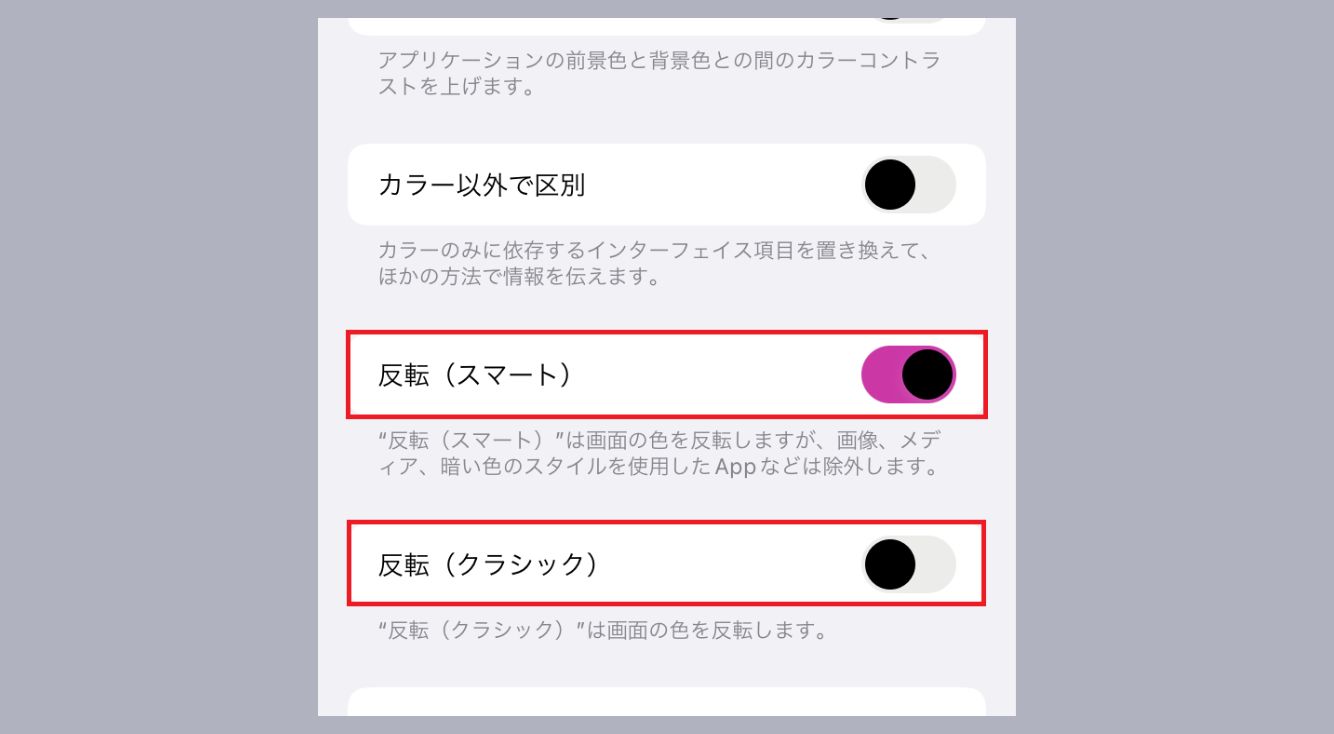
Instagram(インスタ)の画面が黒くなる!原因と対処法
Contents[OPEN]
- 1Instagram(インスタ)の画面が黒くなる原因は?
- 2Instagram(インスタ)の画面が黒くなる!ダークモード・色反転を見直す
- 3Instagram(インスタ)の画面が黒くなる!スマホへの対処法
- 4Instagram(インスタ)の画面が黒くなる!アプリへの対処方法
- 5Instagram(インスタ)のDMが黒くなるときの対処法
- 6Instagram(インスタ)のストーリーが黒くなるときの対処法《投稿方法を変える》
- 7Instagram(インスタ)のストーリーが黒くなる!どうしても直らないときは
- 8Instagram(インスタ)の画面がどうしても戻らないときは
- 9Instagram(インスタ)の画面が黒くなる原因を突き止めて適切に対処しよう!
Instagram(インスタ)の画面が黒くなる!スマホへの対処法
スマホの一時的な不具合やバグが原因でInstagram(インスタ)の画面が黒くなっている場合は、以下の対処法で直る可能性が高いです。
- スマホの再起動
- スマホのアップデート
- キャッシュを削除する
それぞれ詳しく見ていきましょう。
スマホの再起動
スマホは電源を切らずに長時間使用していると、スマホに負荷がかかって一時的な不具合が起きることがあります。
一時的な不具合であれば、スマホを再起動するだけで直ることが多いので、画面が突然黒くなったときは一度スマホを再起動してみましょう。
iPhone X以降(iPhone SEを除く)の場合は、以下の手順で再起動します。
- 音量を上げるボタン(または音量を下げるボタン)・サイドボタンを同時に長押し。
- 「スライドで電源オフ」のスライダをドラッグ。
- iPhoneの電源が切れたら、Appleのロゴが表示されるまでサイドボタンを長押し。
iPhone SE(第2世代)、8、7、6の場合は、以下の手順で再起動します。
- サイドボタンを長押し。
- 「スライドで電源オフ」のスライダをドラッグ。
- iPhoneの電源が切れたら、Appleのロゴが表示されるまでサイドボタンを長押し。
Android(Galaxyスマホ)の場合は、以下の手順で再起動します。
- 電源ボタンを長押し。
- メニューが表示されたら、「再起動」をタップ。
- もう一度「再起動」をタップ。
※Androidの場合は、機種によって操作方法が異なる可能性があります。ご注意ください。
スマホのアップデート
スマホのOSにバグがあることによってInstagram(インスタ)の画面が黒くなっている場合は、スマホのアップデートで解決する可能性があります。
iPhoneの場合は、以下の手順でアップデートします。
- 「設定」アプリを起動。
- 「一般」をタップ。
- 「ソフトウェア・アップデート」をタップ。
- 「ダウンロードとインストール」または「今すぐインストール」をタップ。
- iPhoneのパスコードを正しく入力。
Android(Galaxyスマホ)の場合は、以下の手順でアップデートします。
- 「設定」アプリを起動。
- 「ソフトウェア更新」をタップ。
- 「ダウンロードおよびインストール」をタップ。
- 「今すぐインストール」をタップ。
※Androidの場合は、機種によって操作方法が異なる可能性があります。ご注意ください。
キャッシュを削除する
「キャッシュ」という一時保存されているデータが蓄積されていることにより、画面が黒くなる不具合が生じている可能性があります。
一度、キャッシュを削除してみましょう。
Androidの場合は、端末の設定からInstagram(インスタ)のキャッシュを削除できます。
Androidは機種によって操作方法が異なるため、今回はGalaxyスマホでキャッシュを削除する手順をご紹介します。
「設定」アプリを起動したら、「アプリ」をタップします。
の画面が黒くなる!原因と対処法013.jpg)
「Instagram」をタップしましょう。
の画面が黒くなる!原因と対処法014.jpg)
「ストレージ」をタップして下さい。
の画面が黒くなる!原因と対処法015.jpg)
「キャッシュを消去」をタップします。
の画面が黒くなる!原因と対処法016.jpg)
これで、削除完了です。
- iPhoneにはキャッシュのみを削除する機能がないため、iPhoneでキャッシュを削除するにはInstagram(インスタ)のアプリを一旦アンインストールする必要があります。
Instagram(インスタ)の画面が黒くなる!アプリへの対処方法
アプリの一時的な不具合やバグが原因でInstagram(インスタ)の画面が黒くなっている場合は、以下の対処法で直る可能性が高いです。
- アプリの再起動
- アプリのアップデート
- アプリの再インストール
- テーマから画面の色を変える(Android)
それぞれ詳しく見ていきましょう。
アプリの再起動
Instagram(インスタ)のアプリに一時的な不具合が起きていることによって画面が黒くなっている場合は、アプリを再起動することで直る可能性があります。
まずは、以下のように操作してアプリスイッチャーを開いてください。
iPhoneの場合は、ホームボタンの有無によって開き方が変わります。
- ホームボタンがない場合:画面下部の中央から上方向へスワイプし、アプリスイッチャーが出るまで指を放さずに待つ。
- ホームボタンがある場合:ホームボタンを2回連続で押す。
Androidでは、画面下部にあるボタンの数によって開き方が変わります。
の画面が黒くなる!原因と対処法017.jpg)
- 画面下部にボタンが3つある場合:画面下部の□ボタン(もしくは|||ボタン)をタップ。
- 画面下部にボタンが2つある場合・ボタンがない場合:画面の下端から上に向かってスワイプ。
アプリスイッチャーを開いたら、Instagram(インスタ)アプリのプレビュー画面で上に向かってスワイプ(または「×」をタップ)して終了します。
の画面が黒くなる!原因と対処法018.png)
あとは、ホーム画面に戻ってInstagram(インスタ)のアプリのアイコンをタップすれば、再起動できます。